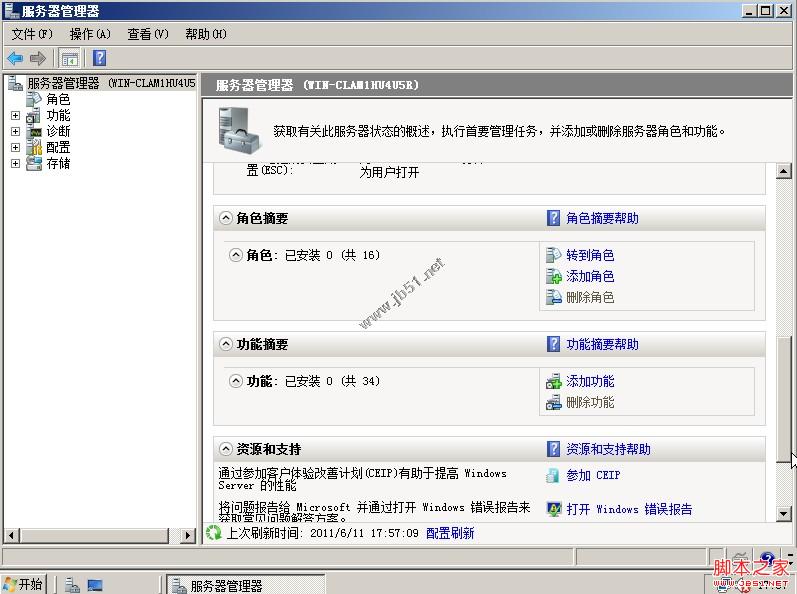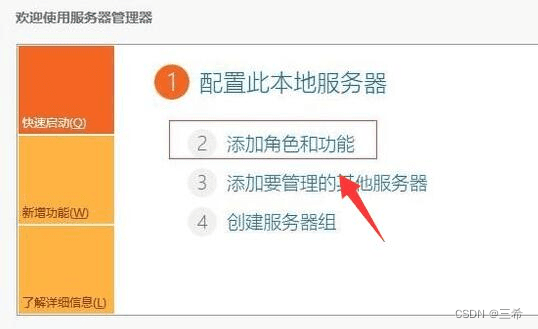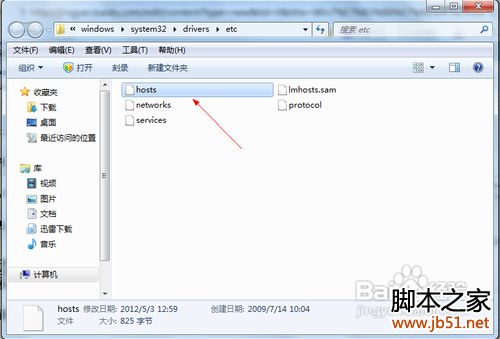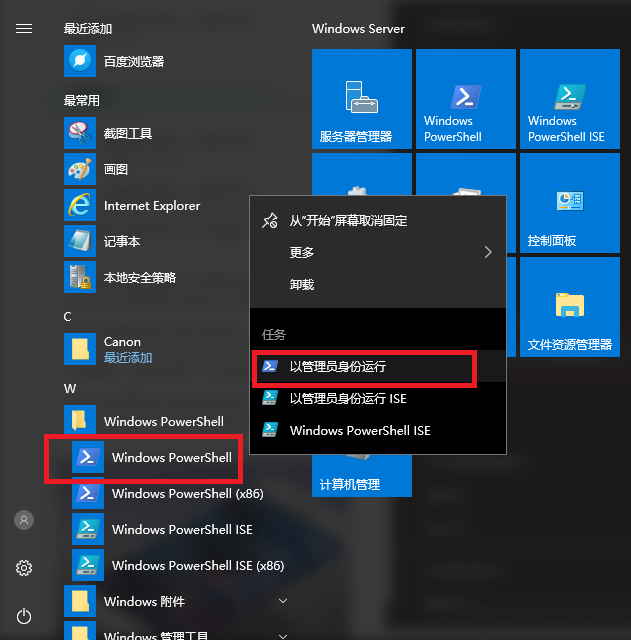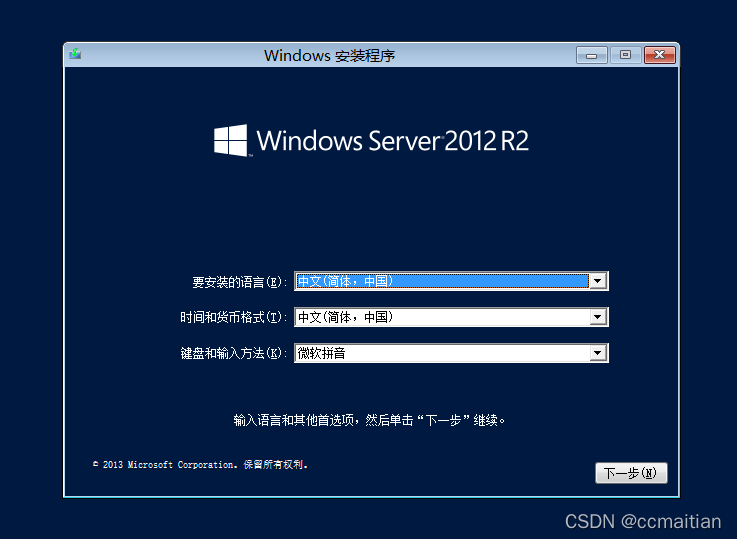在win10Edge浏览器算是比以前windows系统中的IE浏览器好用的很多,当然我自己有时候也会使用,不过使用的频率不是很高。Edge浏览器的截图功能,是促使我使用Edge使用的原因之一,那么今天的小编就和大家说一说,在windows10的Edge浏览器中,如何使用截图功能以截取整个网页。
Edge浏览器截图网页图片好代码教程
1、打开Edge浏览器,点击右上角的“添加笔记”如下图所示

2、点击“添加笔记”按钮后,会出现如下图所示的菜单,并点击“剪切”按钮
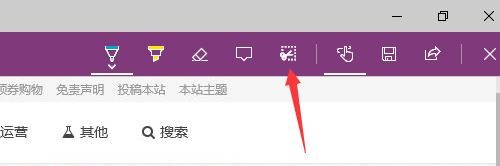
3、点击“剪切”按钮后,会发现网页整体会被如下图所示的内容遮挡
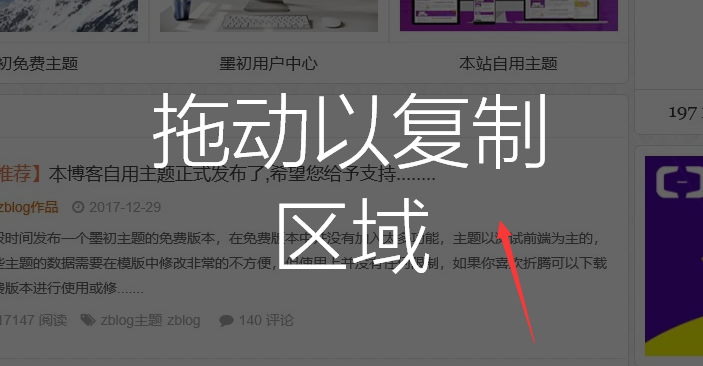
4、鼠标指正变成 “+”的形状后,我们从网页的左上角拉到右下角,(如果想截取下面的网页,就要拖动鼠标的滑轮,以方便网页下拉,并截取)
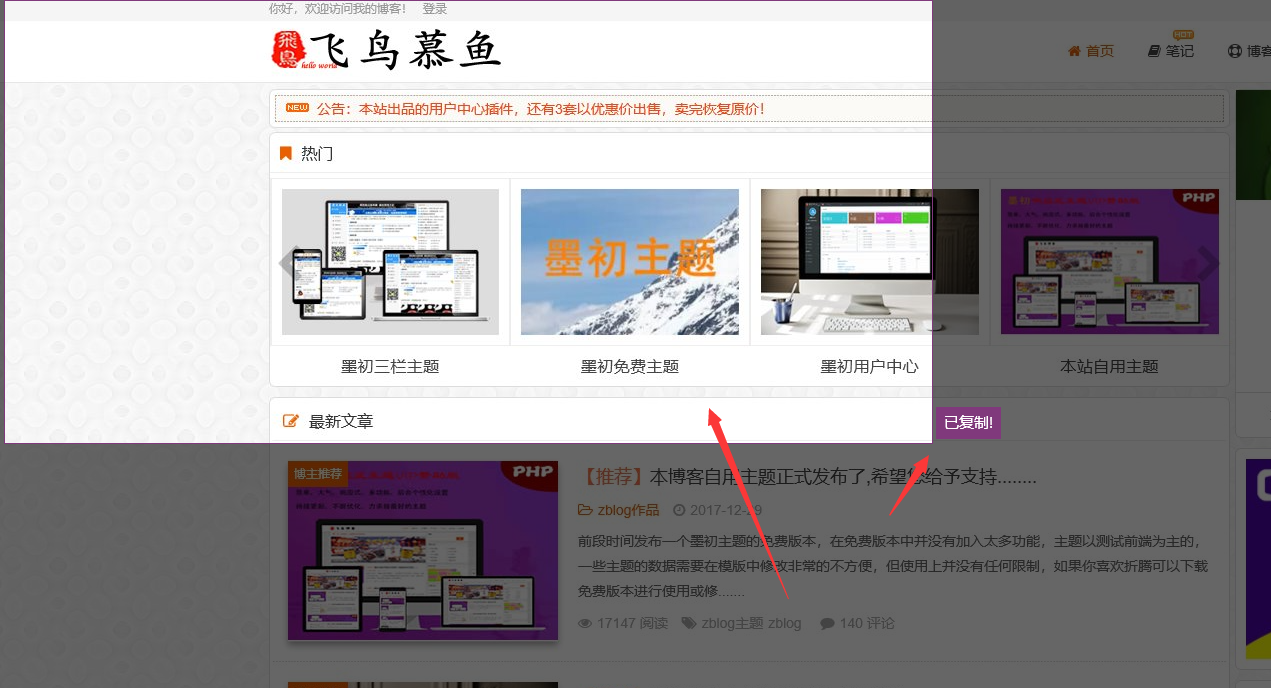
5、截取成功后,我们打开QQ或是word文档,粘贴就可以看到刚才所截取的网页,然后再另存为,把图片保存到指定的位置即可。
当然,不仅仅Edge浏览器用截图,截取整个网页的功能,其它的浏览器配合一些插件啥的,也可以进行截取网页的操作,而我感觉,还是利用Edge截取整个网页要方便一些的。
到此这篇关于Win10如何使用Edge浏览器长截图的方法就介绍到这了。青春是火,燃烧我们年轻的光华,青春是灯,照亮我们美丽的豆蔻年华,青春是路,指引我们从青涩走向成熟……更多相关Win10如何使用Edge浏览器长截图的方法内容请查看相关栏目,小编编辑不易,再次感谢大家的支持!